キャッシングモジュール FAS2600 を交換します
 変更を提案
変更を提案


モジュールがオフラインになったことを示す単一の AutoSupport ( ASUP )メッセージがシステムに登録された場合は、コントローラモジュールのキャッシングモジュールを交換する必要があります。交換しないと、パフォーマンスが低下します。
-
障害が発生したコンポーネントは、プロバイダから受け取った交換用 FRU コンポーネントと交換する必要があります。
手順 1 :障害のあるコントローラをシャットダウンします
ストレージシステムのハードウェア構成に応じた手順を使用して、障害のあるコントローラをシャットダウンまたはテイクオーバーできます。
ノードが 3 つ以上あるクラスタは、クォーラムを構成している必要があります。クラスタでクォーラムを使用していない場合や、正常なコントローラで適格性と正常性について false と表示される場合は、障害のあるコントローラをシャットダウンする前に問題 を修正する必要があります。
キャッシングモジュールを交換する前に、その内容を消去することを推奨します。
-
キャッシングモジュールのデータは暗号化されていますが、障害のあるキャッシングモジュールからデータをすべて消去してデータが残らないようにしたい場合があります。
-
キャッシングモジュールのデータを消去します。
system controller flash-cache secure-erase run -node node name localhost -device-id device_number実行し `system controller flash-cache show`Flash CacheのデバイスIDがわからない場合は、コマンドをます。 -
キャッシングモジュールからデータが消去されたことを確認します。
system controller flash-cache secure-erase show
-
-
障害のあるコントローラが HA ペアの一部である場合は、正常なコントローラのコンソールから自動ギブバックを無効にします。 storage failover modify -node local-auto-giveback false
-
障害のあるコントローラに LOADER プロンプトを表示します。
障害のあるコントローラの表示 作業 LOADER プロンプト
次の手順に進みます。
ギブバックを待っています
Ctrl キーを押しながら C キーを押し ' プロンプトが表示されたら y と入力します
システムプロンプトまたはパスワードプロンプト(システムパスワードの入力)
障害のあるコントローラをテイクオーバーまたは停止します。
-
HA ペアの場合は、正常なコントローラから障害のあるコントローラをテイクオーバーします。「 storage failover takeover -ofnode impaired_node_name _
障害のあるコントローラに「 Waiting for giveback… 」と表示されたら、 Ctrl+C キーを押し、「 y 」と入力します。
-
スタンドアロンシステムの場合:「 system node halt _impaired_node_name _
-
-
システムのシャーシにコントローラモジュールが 1 つしかない場合は、電源装置をオフにして、障害のあるコントローラの電源コードを電源から抜きます。
手順 2 :コントローラモジュールを取り外す
コントローラ内部のコンポーネントにアクセスするには、まずコントローラモジュールをシステムから取り外し、続いてコントローラモジュールのカバーを外す必要があります。
-
接地対策がまだの場合は、自身で適切に実施します。
-
ケーブルマネジメントデバイスに接続しているケーブルをまとめているフックとループストラップを緩め、システムケーブルと SFP をコントローラモジュールから外し(必要な場合)、どのケーブルが何に接続されていたかを記録します。
ケーブルはケーブルマネジメントデバイスに収めたままにします。これにより、ケーブルマネジメントデバイスを取り付け直すときに、ケーブルを整理する必要がありません。
-
ケーブルマネジメントデバイスをコントローラモジュールの右側と左側から取り外し、脇に置きます。

-
カムハンドルのラッチをつかんで解除し、カムハンドルを最大限に開いてコントローラモジュールをミッドプレーンから離し、両手でコントローラモジュールをシャーシから外します。

-
コントローラモジュールを裏返し、平らで安定した場所に置きます。
-
カバーを開くには、青いタブをスライドしてカバーを外し、カバーを上げて開きます。
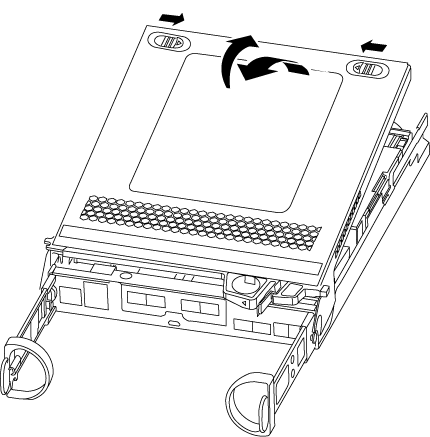
手順 3 :キャッシングモジュールを交換する
コントローラでラベルが M.2 PCIe カードとなっているキャッシングモジュールを交換するには、コントローラ内のスロットの場所を確認して、特定の手順を実行します。
状況に応じて、ストレージシステムが次に示す特定の条件を満たしている必要があります。
-
取り付けるキャッシングモジュールに適したオペレーティングシステムが必要です。
-
キャッシュ容量をサポートする必要があります。
-
ストレージシステムのその他のコンポーネントがすべて正常に動作している必要があります。問題がある場合は、必ずテクニカルサポートにお問い合わせください。
-
コントローラモジュールの背面にあるキャッシングモジュールの場所を確認して取り外します。
-
リリースタブを押します。
-
ヒートシンクを取り外します。
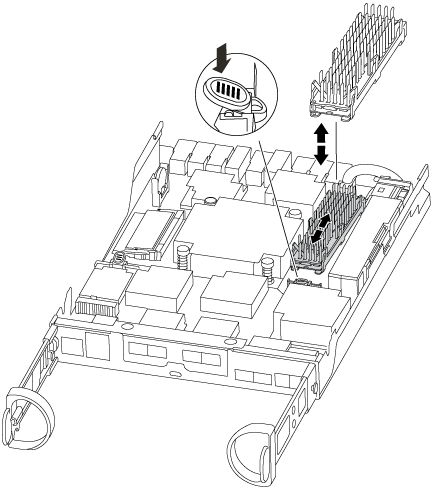
-
-
キャッシングモジュールをケースからまっすぐにゆっくりと引き出します。
-
キャッシングモジュールの端をケースのソケットに合わせ、ソケットにゆっくりと押し込みます。
-
キャッシングモジュールが正しい向きでソケットに完全に装着されたことを確認します。
必要に応じて、キャッシングモジュールを取り外してソケットへの装着をやり直します。
-
ヒートシンクを再び装着して押し下げ、キャッシングモジュールケースの固定ボタンをはめ込みます。
-
必要に応じて、コントローラモジュールカバーを閉じます。
-
手順 4 :コントローラモジュールを再度取り付けます
コントローラモジュールのコンポーネントを交換したら、モジュールをシャーシに再度取り付けます。
-
コントローラモジュールのカバーをまだ取り付けていない場合は取り付けます。
-
コントローラモジュールの端をシャーシの開口部に合わせ、コントローラモジュールをシステムに半分までそっと押し込みます。
指示があるまでコントローラモジュールをシャーシに完全に挿入しないでください。 -
必要に応じてシステムにケーブルを再接続します。
光ファイバケーブルを使用する場合は、メディアコンバータ( QSFP または SFP )を取り付け直してください(取り外した場合)。
-
コントローラモジュールの再取り付けを完了します。
システムの構成 実行する手順 HA ペア
コントローラモジュールは、シャーシに完全に装着されるとすぐにブートを開始します。
-
カムハンドルを開き、コントローラモジュールをミッドプレーンまでしっかりと押し込んで完全に装着し、カムハンドルをロック位置まで閉じます。
コネクタの破損を防ぐため、コントローラモジュールをスライドしてシャーシに挿入する際に力を入れすぎないでください。 コントローラは、シャーシに装着されるとすぐにブートを開始します。
-
ケーブルマネジメントデバイスをまだ取り付けていない場合は、取り付け直します。
-
ケーブルマネジメントデバイスに接続されているケーブルをフックとループストラップでまとめます。
スタンドアロン構成です
-
カムハンドルを開き、コントローラモジュールをミッドプレーンまでしっかりと押し込んで完全に装着し、カムハンドルをロック位置まで閉じます。
コネクタの破損を防ぐため、コントローラモジュールをスライドしてシャーシに挿入する際に力を入れすぎないでください。 コントローラは、シャーシに装着されるとすぐにブートを開始します。
-
ケーブルマネジメントデバイスをまだ取り付けていない場合は、取り付け直します。
-
ケーブルマネジメントデバイスに接続されているケーブルをフックとループストラップでまとめます。
-
電源装置と電源に電源ケーブルを再接続し、電源をオンにしてブートプロセスを開始します。
-
手順 5 :障害が発生したパーツをネットアップに返却する
障害が発生したパーツは、キットに付属のRMA指示書に従ってNetAppに返却してください。 "パーツの返品と交換"詳細については、ページを参照してください。



